Клавиатура — основной метод ввода, и без неё нормальная работа компьютера попросту невозможна. Однако бывают случаи, когда её отключение всё-таки может быть полезным.
Например, если вы пролили что-то на ноутбук и теперь клавиши залипают и срабатывают самостоятельно, даже если не прикасаешься к ним, а печатаешь на подключённой внешней клавиатуре. Либо когда нужно оставить маленького ребёнка за компьютером для просмотра мультиков или разговора по видеосвязи с бабушкой.
1. Как отключить клавиатуру на ноутбуке cочетанием клавиш
Самый простой способ, который, к сожалению, доступен не на всех ноутбуках. По аналогии с блокировкой тачпада на некоторых моделях есть отключение встроенной клавиатуры. За работу функции отвечает одна из вспомогательных F-клавиш в верхнем ряду, какая — зависит от производителя. Обычно она обозначена пиктограммой клавиатуры.
Если на вашем лэптопе есть подобная, то для отключения нажмите её вместе с клавишей Fn.
Для включения клавиатуры нужно будет вызвать комбинацию ещё раз.
2. Как отключить клавиатуру на ноутбуке в диспетчере устройств
А вот простой способ, который подходит для любых ноутбуков. Правда, работает только до перезагрузки, потом система автоматически запустит клавиатуру. Это вариант для случаев, когда нужно отключить клавиши на время.
Запустите «Диспетчер устройств». Его можно найти через поиск или контекстное меню по правому клику на меню «Пуск».
Найдите в списке «Клавиатуры» и выберите в контекстном меню «Отключить» или «Удалить устройство».
Для восстановления работы просто перезагрузите компьютер или выберите здесь же в контекстном меню «Обновить конфигурацию оборудования».
3. Как отключить клавиатуру на ноутбуке через командную строку
Вариант для тех, кому нужно заблокировать клавиши насовсем. Для этого нужно скопировать и вставить код в командную строку. В отличие от предыдущего метода после перезагрузки клавиатура по-прежнему останется отключённой.
Наберите в поиске компьютера «cmd» и запустите командную строку в режиме администратора.
Вставьте следующую команду: rundll32 keyboard, disable и нажмите Enter.
Для включения клавиатуры используйте команду: rundll32 keyboard, enable. Если внешней клавиатуры нет под рукой — воспользуйтесь экранной, запустив её через поиск.
4. Как отключить клавиатуру на ноутбуке с помощью утилит
Для тех, кто не хочет заморачиваться, есть другой метод — специальные приложения. Они гораздо проще и притом имеют больше возможностей. Рассмотрим два популярных бесплатных варианта: простейшую KeyFreeze и более гибкую Kid Key Lock.
KeyFreeze
Скачайте и установите утилиту. Запустите её и нажмите выделенную кнопку или просто подождите пять секунд. Клавиши перестанут работать.
Для включения клавиатуры нажмите Ctrl + Alt + Del, а затем Esc или «Отмена».
Kid Key Lock
Скачайте и установите приложение. Запустите его, и клавиатура автоматически заблокируется. В настройках или через контекстное меню в трее можно выбрать, какие именно клавиши KKL отключать: только системные; все, кроме букв; полностью все. Также доступен выбор блокировки кнопок мыши.
Включить клавиатуру или мышь можно через контекстное меню или набрав на клавиатуре команду kklquit — любые другие последовательности восприняты не будут.
5. Как отключить клавиатуру на ноутбуке физически
Самый радикальный способ, который ввиду сложности однозначно подойдёт не для всех, но почему бы и нет. Если у вас есть опыт ремонта гаджетов или вы уверены в своих силах, можно просто отключить шлейф клавиатуры физически. Правда, чтобы добраться до него, придётся разобрать почти весь ноутбук.
Обязательно посмотрите на YouTube инструкцию по разборке своей модели и повторите все шаги до этапа отключения клавиатуры и отсоедините соответствующий шлейф. Соберите всё в обратном порядке.
Когда захотите включить клавиатуру, нужно будет повторить все действия и подсоединить разъём для восстановления работы.










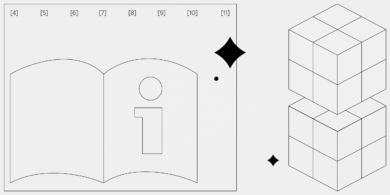

















Станьте первым, кто оставит комментарий